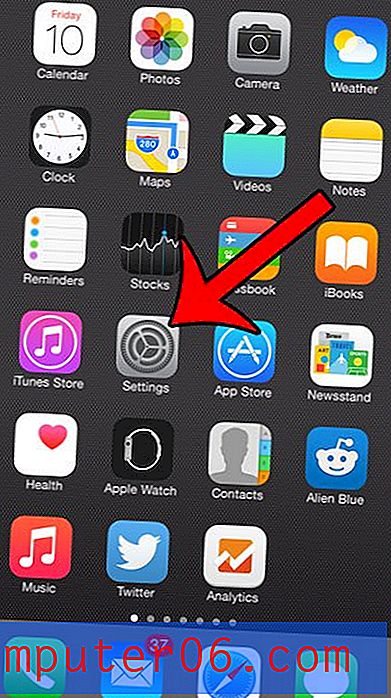Cómo eliminar caché en Spotify en iPhone
El espacio de almacenamiento es algo que la mayoría de los usuarios de iPhone eventualmente encontrarán como un problema. El dispositivo tiene una cantidad limitada de espacio para archivos, y puede ser rápidamente consumido por aplicaciones, imágenes, videos y música. Si bien hay muchas cosas que puede hacer para liberar este espacio, su aplicación Spotify en realidad tiene una herramienta que también puede liberar algo de espacio.
Nuestro tutorial a continuación le mostrará cómo eliminar su caché de Spotify del dispositivo. En algunos casos, esto puede ser una cantidad significativa de espacio que puede brindarle el almacenamiento que necesita para instalar una nueva aplicación o descargar una actualización de iOS.
Spotify - Eliminar caché en iPhone
Los pasos de este artículo se realizaron en un iPhone 7 Plus en iOS 12.1.2. Tenga en cuenta que completar estas acciones para eliminar su caché de Spotify no eliminará ninguna lista de reproducción o canción que haya descargado para escuchar sin conexión.
Paso 1: abre la aplicación Spotify .

Paso 2: toca la pestaña Tu biblioteca en la esquina inferior derecha de la pantalla.
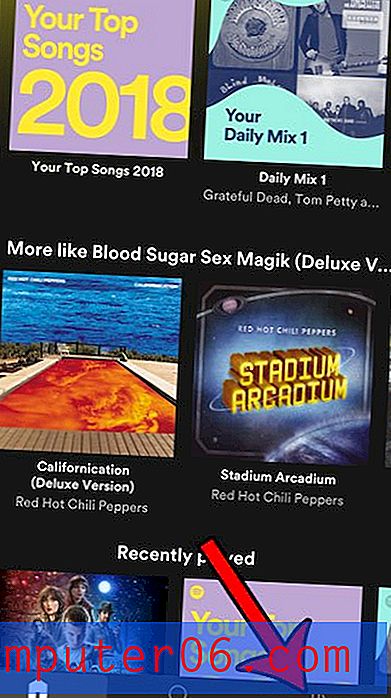
Paso 3: toca el ícono de ajustes en la esquina superior derecha de la pantalla.
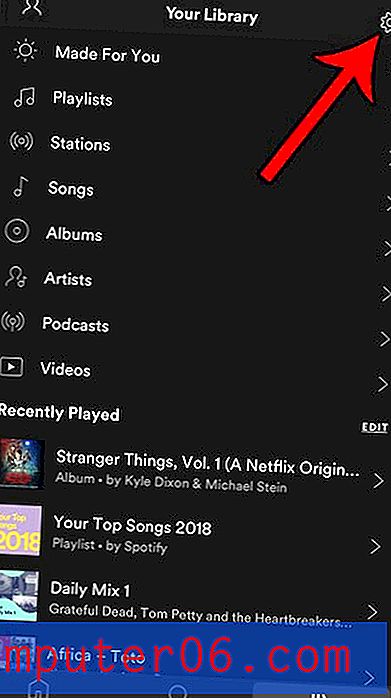
Paso 4: elige la opción de almacenamiento .
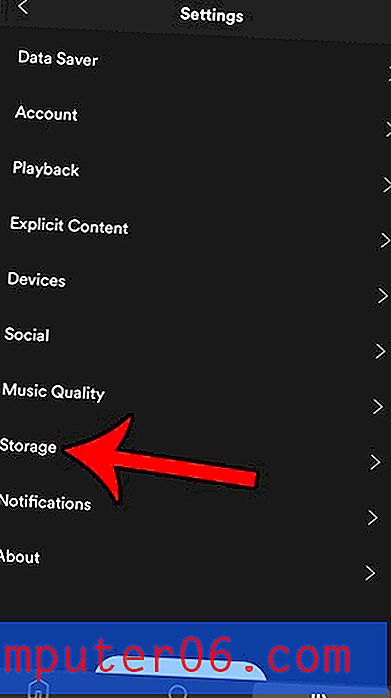
Paso 5: toca el botón Eliminar caché .
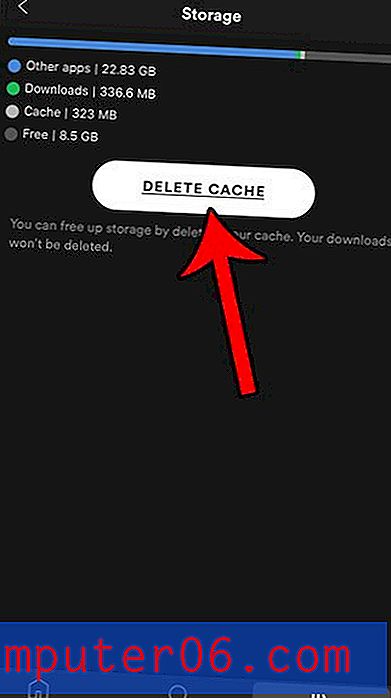
Paso 6: toca el botón Eliminar caché .
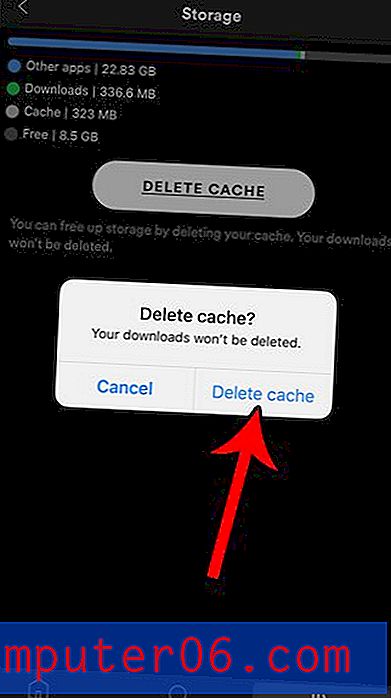
Ese menú de configuración de Spotify tiene otras opciones que también puedes configurar. Puede agregar fundido cruzado si desea que sus canciones se mezclen entre sí, por ejemplo, como una forma de cambiar el comportamiento de la aplicación.